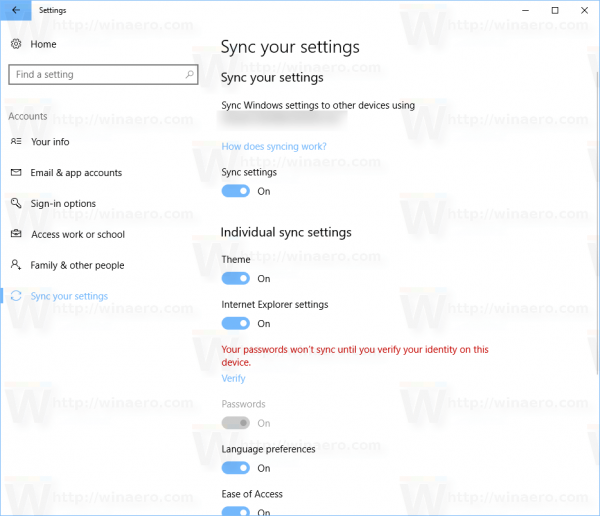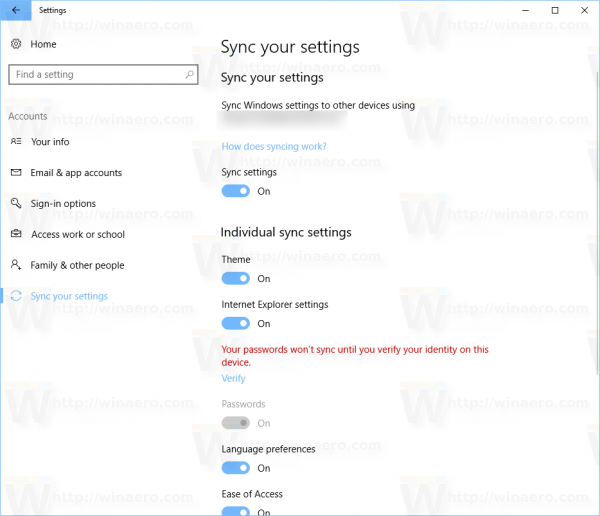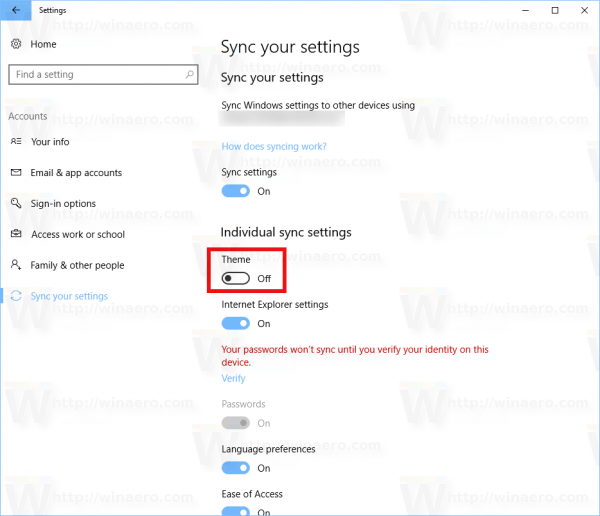Wenn Sie ein Microsoft-Konto verwenden, um sich bei Windows 10 anzumelden, synchronisiert das Betriebssystem Themen zwischen allen von Ihnen verwendeten Geräten. Wenn Sie mit diesem Verhalten nicht zufrieden sind, können Sie verhindern, dass Windows 10 Themen zwischen Ihren PCs synchronisiert.
Werbung
So ändern Sie meinen Kik-Benutzernamen change
Die verschiedenen Einstellungen, die bei Verwendung von a zwischen PCs synchronisiert werden Microsoft-Konto Fügen Sie gespeicherte Kennwörter, Favoriten, Darstellungsoptionen und eine Reihe anderer Einstellungen hinzu, die Sie auf Ihrem Desktop vorgenommen haben, um ihn zu personalisieren. Wenn Sie es vorziehen, auf jedem PC unterschiedliche Themen anzuwenden, müssen Sie die Themensynchronisierung in Windows 10 deaktivieren.
Zu Verhindern Sie, dass Windows 10 Themen zwischen Geräten synchronisiert , Mach Folgendes.
- Einstellungen öffnen .
- Gehen Sie zur Seite Konten> Einstellungen synchronisieren.
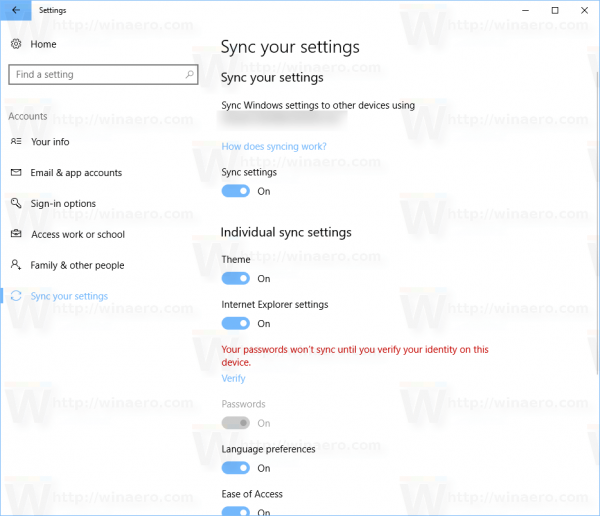
- Gehen Sie rechts zum AbschnittIndividuelle Synchronisierungseinstellungen.
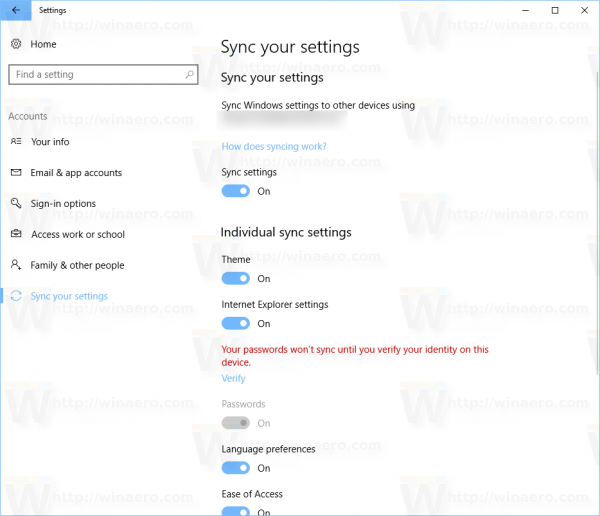
- Die folgende Seite wird geöffnet. Schalten Sie dort den Schalter 'Theme' aus.
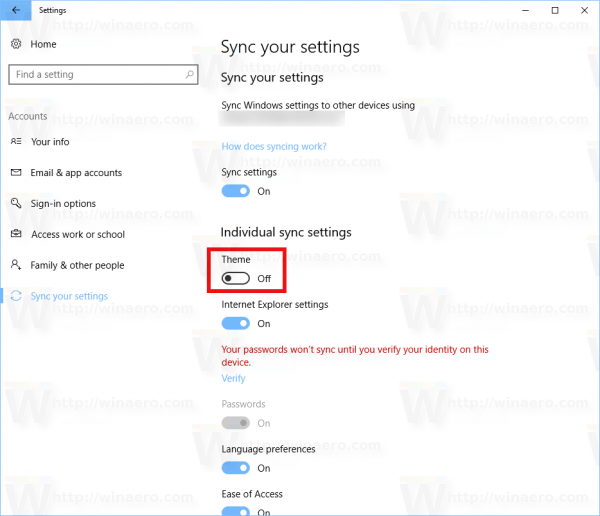
Auf diese Weise können Sie auf jedem PC, auf dem Sie sich mit Ihrem Microsoft-Konto anmelden, unterschiedliche Themen haben. Mit Windows 10 Creators Update können Sie Installieren Sie Themen aus dem Windows Store . Microsoft hat die Art und Weise, wie Sie Themen verwalten, in diesem Feature-Update überarbeitet. Jetzt können Sie die Einstellungen-App zum Verwalten von Themen und verwenden Passen Sie das Erscheinungsbild an . Die Bereitstellung von Themen über den Windows Store ist eine gute Idee. Sie können Zeit sparen und ein neues Thema anwenden, ohne verschiedene Websites besuchen zu müssen.
Tipp: Hier bei Winaero haben wir eine großartige Themensammlung. In unserer Themengalerie haben wir Themen für verschiedene Themen. Sie können ein schönes Thema auswählen, indem Sie diesen Link besuchen:
Windows-Themen
Alle Themen sind in den Formaten * .themepack und * .deskthemepack erhältlich. Sie sind alle mit Windows 10 kompatibel. Sie können Hintergrundbilder daraus extrahieren, ohne das gesamte Thema anzuwenden, wie im folgenden Artikel beschrieben: Extrahieren Sie Hintergrundbilder aus der Pack- oder Deskthemepack-Datei . Einige der Themen sind mit Symbolen und Cursorn versehen, Sie können jedoch verhindern, dass Themen angezeigt werden Symbole ändern und Cursor in Windows 10.